Ako rootovať smartfón v systéme Android 6.0 Marshmallow
13. máj 2022 • Súbor: Všetky riešenia na spustenie systému iOS a Android • Overené riešenia
Android 6.0 Marshmallow je operačný systém Android pre zariadenia Android, ktorý bol vydaný v októbri 2015. Jeho cieľom je zlepšiť používateľské rozhranie jeho predchodcu, lízanky Android 5.0. Medzi výnimočné funkcie patrí pridanie „Google On tap“, ktoré predvída, čo v danej chvíli potrebujete. Jednoduchým klepnutím získate všetky informácie, ktoré potrebujete vedieť.
Zmenil sa aj systém správy napájania, vďaka čomu zariadenie v pohotovostnom režime spotrebuje oveľa menej nabíjania batérie ako predtým.
Funkcia zabezpečenia bola zjednodušená, no je vysoko bezpečná s použitím snímača odtlačkov prstov, ktorý vám umožňuje preskočiť všetky tieto heslá pri odomykaní telefónu, v aplikáciách a dokonca aj v obchode Play.
Ak teda máte smartfón so systémom Android so systémom Android 6.0 marshmallow, tento článok vás prevedie tým, ako slobodne a jednoducho rootovať smartfón s Androidom v systéme Android 6.0. A ak ste inovovali na najnovší Androi Nougat, môžete tiež skontrolovať, ako rootovať Android 7.0 Nougat.
Časť 1: Tipy na zakorenenie Androidu 6.0
1). Koreňový systém Android 6.0 na vašom telefóne vám poskytuje oprávnenia správcu, ale môže to tiež spôsobiť neplatnosť záruky vášho zariadenia. Ak sa toho obávate, vždy sa uistite, že rootujete svoj telefón po uplynutí 1-ročnej záruky.
2). Rootovanie telefónu je zložité a jedna malá chyba môže vymazať všetky vaše údaje alebo zlyhať operačný systém vášho telefónu, takže sa uistite, že budete postupovať veľmi opatrne. Alebo môžete pred rootovaním zálohovať svoj telefón s Androidom do počítača.
3). Keď však skončíte s rootovaním, môžete telefón používať na úplne novej úrovni a pridať množstvo funkcií, prispôsobiť používateľské rozhranie podľa vlastného výberu a čo nie. Takže rootujte svoje zariadenie a pripravte sa na jedinečný zážitok s telefónom.
Časť 2: Ako rootovať Android Marshmallow 6.0 pomocou „Fastboot“
Stiahnite si súbor Android SDK a nainštalujte ho pre Android 6.0 root. Nastavte to pomocou nástrojov platformy a balíka ovládačov USB v súprave SDK. Pre počítač si stiahnite softvér „Despair Kernel“ a „Super SU v2.49“. Stiahnite si tiež TWRP 2.8.5.0 a uložte si ho do nasledujúceho adresára vo svojom počítači – adresár android-sdk-windowsplatform-tools na vašom počítači. Ak tento adresár nemáte, vytvorte si ho. Nakoniec si musíte stiahnuť softvér „Fastboot“.
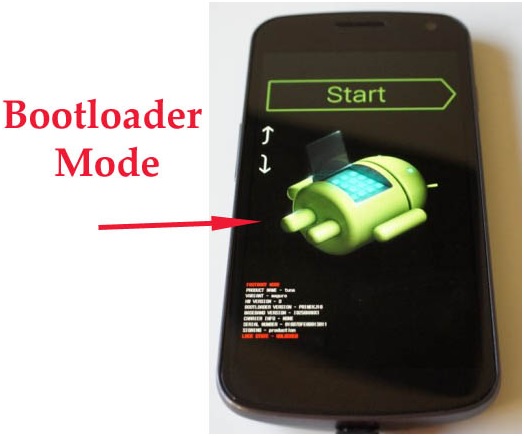
- Súbory potrebné na rootovanie Androidu Marshmallow 6.0 v systéme Windows
- Súbory potrebné na rootovanie Androidu Marshmallow 6.0 na Macu
- Súbory potrebné na rootovanie Androidu Marshmallow 6.0 v systéme Linux
Krok 1: Stiahnutý súbor 'Fastboot' by mal byť uložený v adresári android-sdk-windowsplatform-tools. Vytvorte ho, ak nie je prítomný.
Krok 2: Pripojte svoje zariadenie k počítaču cez USB.
Krok 3: Teraz skopírujte súbory BETA-SuperSU-v2.49.zip a Despair.R20.6.Shamu.zip a vložte ich na pamäťovú kartu telefónu (v koreňovom priečinku). Po tomto vypnite telefón.
Krok 4: Teraz musíte prejsť do režimu zavádzača - zapnite telefón pomocou tlačidiel zníženia hlasitosti a vypínača .
Krok 5: Prejdite do adresára android-sdk-windowsplatform-tools adresára a potom otvorte príkazový riadok z vášho počítača pomocou Shift + pravé tlačidlo + kliknutie
Krok 6: Zadajte nasledujúci príkaz, fastboot flash recovery openrecovery-twrp-2.8.5.0-shamu.img a potom kliknite na enter.
Krok 7: Po vykonaní tohto kroku vstúpte do režimu obnovenia výberom možnosti Obnovenie z ponuky Fastboot, dvojitým kliknutím na tlačidlo Zvýšenie hlasitosti.
Krok 8: V režime obnovenia vyberte možnosť „Flash zip from SD card“ a potom „Choose zip from SD card“.
Krok 9: Navigujte pomocou tlačidiel hlasitosti a nájdite súbor Despair.R20.6.Shamu.zip a vyberte ho a následne potvrďte, aby sa mohol spustiť proces inštalácie.
Krok 10: Urobte to isté aj pre BETA-SuperSU-v2.49.zip.
Krok 11: Kliknite na ++++ Prejsť späť a reštartujte telefón a proces rootovania Androidu 6.0 je dokončený.
Časť 3: Ako rootovať Android Marshmallow 6.0 pomocou "TWRP a Kingroot"
Pre Android 6.0 root G3 D855 sú potrebné súbory MM.zip a SuperSU v2.65. Tiež sa uistite, že máte na svojom zariadení dostatočné množstvo nabitia.
Krok 1: Rozbaľte súbor Root G3 D855 MM.zip a skopírujte súbory apk Kingroot , Hacer Permisivo a AutoRec do svojho zariadenia.
Krok 2: Nainštalujte a spustite aplikáciu Kingroot v telefóne. Po dokončení nainštalujte aj súbor AutoRec.
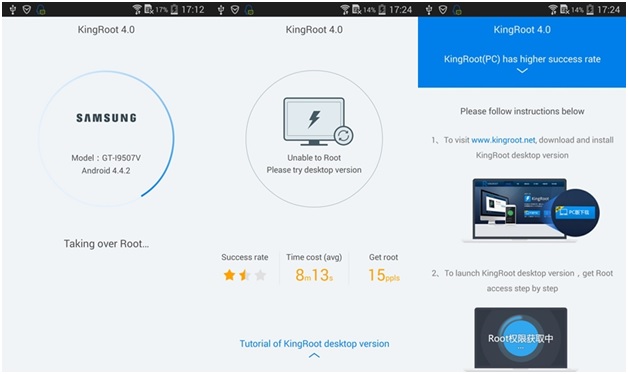
Krok 3: Spustite súbor AutoRec a potom nainštalujte obnovu TWRP do svojho koreňového zariadenia so systémom Android 6.0. Týmto sa nainštaluje vlastné obnovenie a telefón sa automaticky reštartuje a spustí sa v „režime obnovenia“.
Krok 4: Klepnite na tlačidlo inštalácie, prejdite pomocou hlasitosti a prejdite na súbor Hacer Permisivo.zip, rozbaľte ho a nainštalujte.
Krok 5: Vráťte sa do hlavnej ponuky v TWRP a klepnite na „reštartovať“ a vyberte „Systém“.
Krok 6: Systém sa spustí a vaše zariadenie sa spustí.
Android Root
- Všeobecný koreň Androidu
- Samsung Root
- Root Samsung Galaxy S3
- Root Samsung Galaxy S4
- Koreň Samsung Galaxy S5
- Root Note 4 na 6.0
- Hlavná poznámka 3
- Koreňový Samsung S7
- Koreňový Samsung J7
- Útek z väzenia Samsung
- Motorola Root
- Koreň LG
- HTC root
- Nexus Root
- Koreň Sony
- Koreň Huawei
- Koreň ZTE
- Koreň Zenfone
- Koreňové alternatívy
- Aplikácia KingRoot
- Root Explorer
- Koreňový majster
- Koreňové nástroje na jedno kliknutie
- Kráľovský koreň
- Odinov koreň
- Koreňové súbory APK
- CF Auto Root
- Koreňový súbor APK na jedno kliknutie
- Cloudový koreň
- SRS Root APK
- iRoot APK
- Koreňové toplisty
- Skryť aplikácie bez rootu
- Bezplatný nákup v aplikácii ŽIADNY root
- 50 aplikácií pre rootnutých používateľov
- Koreňový prehliadač
- Správca koreňových súborov
- Žiadny koreňový firewall
- Hacknite Wifi bez rootu
- Alternatívy AZ Screen Recorder
- Tlačidlo Spasiteľ bez koreňa
- Koreňové aplikácie Samsung
- Koreňový softvér Samsung
- Android Root Tool
- Čo robiť pred zakorenením
- Root Installer
- Najlepšie telefóny na root
- Najlepšie odstraňovače nádchy
- Skryť koreň
- Odstrániť Bloatware




James Davis
štábny redaktor